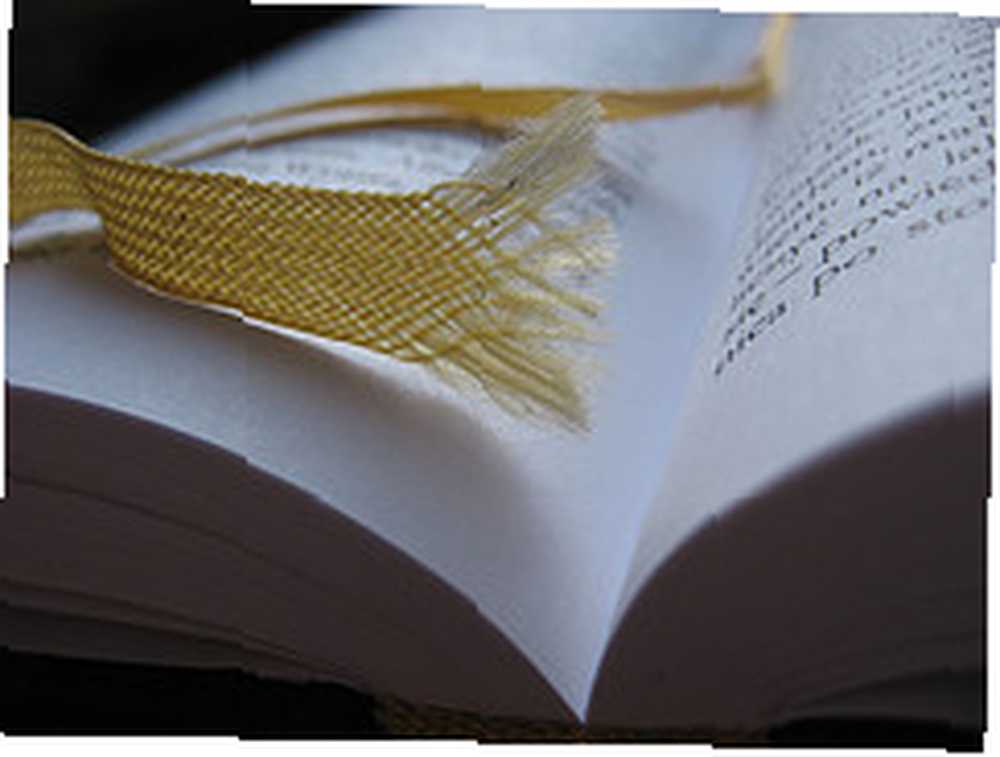
Michael Fisher
0
3325
907

В прошлом году я рассмотрел еще одну возможность шифрования - Truecrypt Encrypt Your USB Stick с помощью Truecrypt 6.0 Encrypt Your USB Stick с Truecrypt 6.0. Но для меня это немного грязно. Если хост-компьютер не дает вам прав администратора, вы были бы полностью облажены. Вы бы имели систему шифрования USB, которая даже хранит вы из! Не совсем то, что я ищу.
Итак, я отправился на поиски альтернативы и думаю, что нашел ее в форме Rohos Mini Drive 1.7. Это и просто, и эффективно - два лозунга, которыми я живу при поиске программного обеспечения.
Чтобы сначала установить его на USB-накопитель, вам необходимо установить программу Rohos на свой компьютер, но после того, как зашифрованный накопитель будет создан, вы можете удалить Rohos на компьютере, если хотите. Там нет абсолютно никакой необходимости хранить его на вашем компьютере после первоначальной установки USB.
После того, как вы установили его на свой компьютер, пришло время быстро настроить диск. Просто откройте программу, и вот что вы увидите:
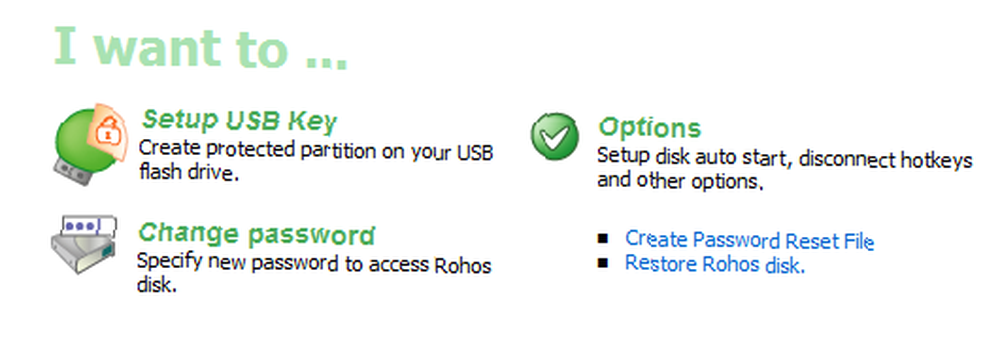
Введите свой USB-ключ в свой компьютер и нажмите “настроить USB-ключ” начать настройку зашифрованного диска. Затем вас попросят указать некоторые детали, включая пароль. Процесс шифрования начнется, но вы должны быть терпеливы. На моем USB-накопителе для настройки шифрования потребовалось около 15 минут. Так что не расстраивайтесь и начните щелкать, щелкая мышью вокруг, задаваясь вопросом, что происходит. Просто оставь это делать.
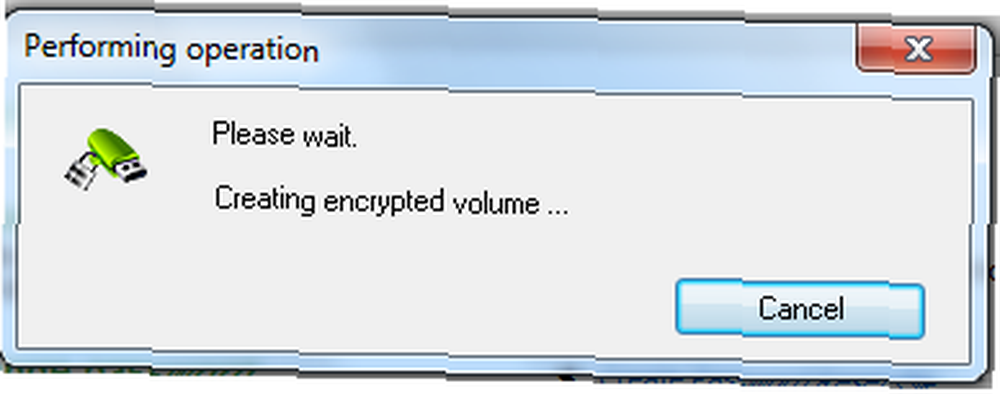
Когда шифрование настроено, вы увидите новый файл, сидящий на USB-накопителе. Это программа, необходимая для запуска секретного раздела, который сейчас существует.
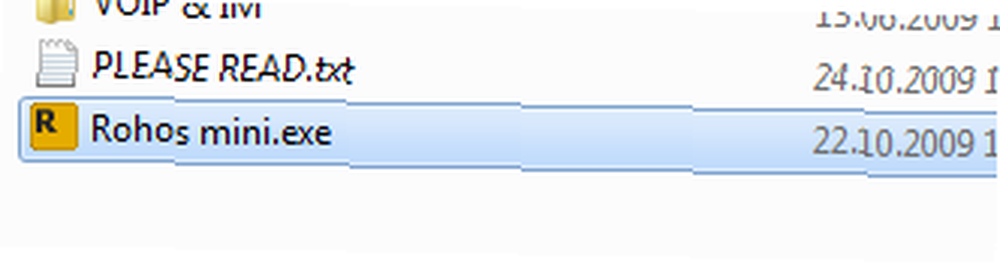
Чтобы открыть секретный зашифрованный раздел, просто дважды щелкните файл exe, и вам будет предложено ввести пароль, который вы указали при настройке раздела.
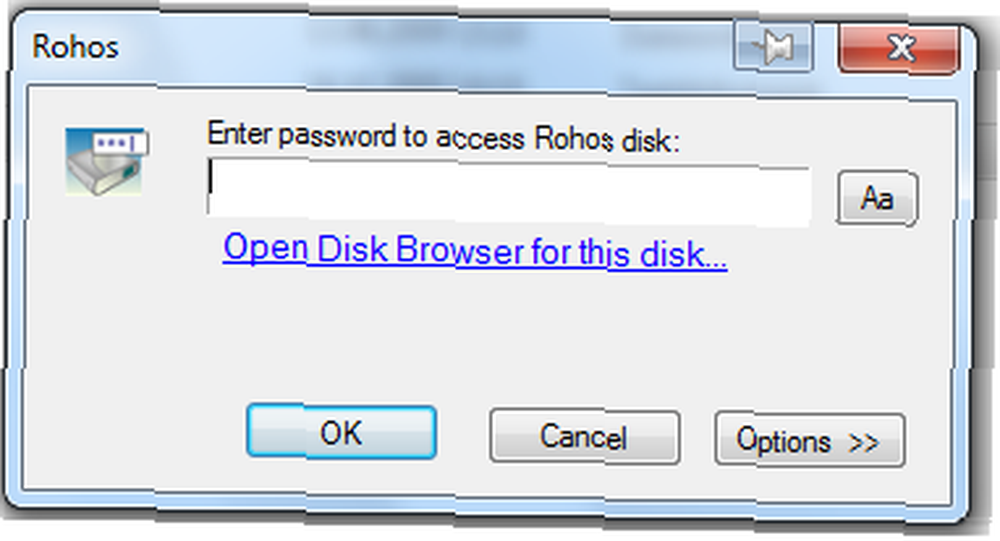
После ввода пароля на панели задач Windows откроется окно, в котором будет показано, что раздел открыт. Вы также увидите букву диска, к которому прикреплен ваш раздел, а также количество свободного места на вашей карте памяти..
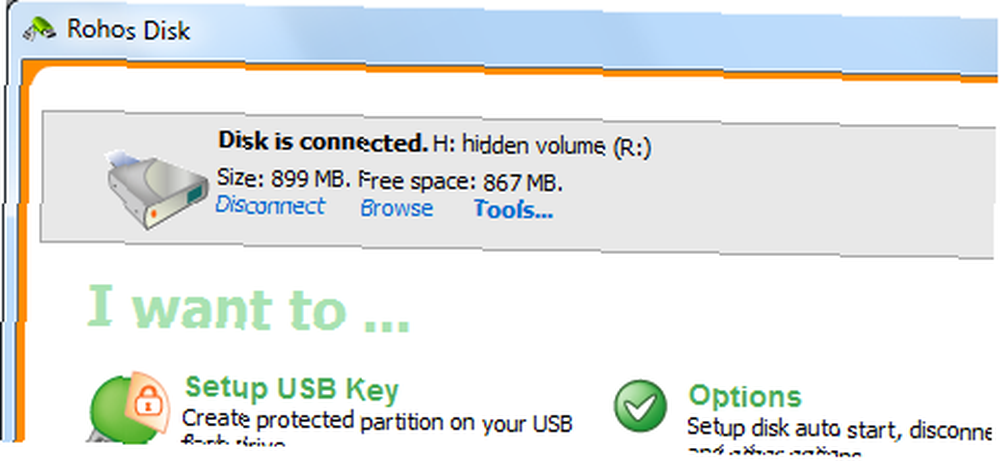
Если вы сейчас зайдете в Windows Explorer, вы увидите, что новый диск был открыт. Это секретная часть вашей флешки, которая теперь существует, и теперь вы можете поместить все секретные / личные / конфиденциальные файлы в этот раздел. Когда вы закончите, просто вернитесь в окно выше и нажмите “Отключить“. Затем он закрывает раздел и удаляет его с диска Windows Explorer.
Я бы не стал использовать Rohos Mini Drive 1.7, чтобы скрыть государственные секреты, но этого достаточно, чтобы держать в страхе случайных шпионов, копающихся в ваших файлах. Храните здесь такие вещи, как список паролей и другую личную информацию, и тогда, если вам случится потерять USB-флешку, вам не придется слишком сильно беспокоиться о том, что ваша информация будет взломана.
Какие еще методы шифрования вы используете для защиты информации на USB-накопителе? Вы поклонник Truecrypt или у вас есть другая любимая альтернатива? Дайте нам знать все об этом в комментариях.











